史上最详细 Mac 虚拟机安装 Office 2016/2019 备考 MOS 考试教程 (V3.0)
本文最后更新于:2022年4月8日 凌晨
更新记录
2020/12/6 (V3.0) 更新:用 MarkDown 重构全文,修改部分文字,增加 Parallels 16 安装包。
2019/12/29 (V2.2) 更新:已确定 Parallels 15 与mac OS X 10.14 Mojave无兼容性问题,如果 Mac 配置够高,强烈建议安装Parallels 15。
2019/12/28 (V2.1) 更新:增加了 Parallels 15 安装包。如果安装了 macOS X 10.15 Catalina,请安装 Parallels 15。10.14 Mojave及更低版本,还是用Parallel 14比较好,低版本的系统似乎与 Parallels 15 不兼容,谷月姐尚在实地测试中。
2019/10/28 (V2.0) 更新:增加了安装和激活 Office 2019 的内容
摘要
在 Mac 上安装虚拟机软件 Parallels Desktop ,创建虚拟机,并在虚拟机中安装 Windows 10 和 Office 2016,最终目的是在苹果电脑上无缝运行 Office 2016/2019,助力读者复习备考 MOS 认证考试。
引言
MOS(Microsoft Office Specialist)认证,官方中文名为「微软办公软件国际认证」,是微软官方推出的针对微软 Office 软件的认证考试。MOS 认证旨在提升学员使用Office软件解决职场实际问题的能力,它作为进入世界 500 强的敲门砖,在全球 140+ 国家和地区得到承认,是大学生和职场新人必考的证书。
MOS 认证考试是以 Office for Windows 为准的。由于 Office for Mac 的界面和功能与 Office for Windows 存在一些区别,所以,Office for Mac 不完全适合用来复习备考MOS认证考试。
这样,就给Mac用户出了一道难题。难道只有放弃苹果电脑,另外买一台PC吗?答案是否定的,谷月姐设计了一套完整的解决方案,借助神奇的虚拟机软件 Parallels Desktop、精简版 Windows 10 和 Office 2016 ,学员就可以在苹果电脑上顺利地复习备考MOS啦!这套解决方案的优点:
兼容性优秀。Parallels Desktop 可以让 Windows 应用程序在 macOS 系统中无缝运行,兼容性很优秀。
占用硬盘空间小。考虑到 Mac 电脑的硬盘空间普遍比较小,谷月姐经过反复尝试,选择了极度精简的 Windows 10 配合可以定制 Office 2016 安装的工具 Office Tool Plus,在 Mac 中最低占用 6.66 GB 硬盘空间,即使 128 GB 硬盘的苹果笔记本电脑也能轻松驾驭。
操作简单。本文会图文讲解详细的操作步骤。
对 Mac 续航影响极小。
表1:谷月姐的解决方案与其他方案对比
| 谷月姐的解决方案 | Bootcamp 双系统 | 另外买一台 PC | |
|---|---|---|---|
| 费用 | 极低 | 免费 | 昂贵, 数千元起 |
| 兼容性 | 优秀 | 良好, Bootcamp 与某些版本的 Windows 兼容性不太好 |
优秀 |
| 占用 Mac 硬盘空间 | 小, 经测试最小不到 7 GB |
大, 32 GB 起步 |
—— |
| 操作复杂程度 | 中等, 本文详细介绍 |
复杂, 有丢失数据的危险 |
低, 交钱就行 |
| 对 Mac 续航的影响 | 低 | 高, 功耗偏高,屏幕默认亮度最大,键盘灯不能关闭 |
—— |
需要的软件工具,在此处下载:请在「谷月老师的Office课堂」公众号(guyue-office)回复“苹果虚拟机”,获取下载地址。声明:这些软件下载,纯为学习之用,请在下载安装24小时之内删除!
1 安装虚拟机软件 Parallels Desktop
注意:
Parallels 16 适合:配置足够高的 Mac 电脑,并且运行 macOS 11 Big Sur 操作系统。
Parallels 15 适合:配置比较高的 Mac 电脑,并且运行 macOS 10.15 Catalina 操作系统。如果你的 Mac 电脑硬件配置比较低(2018 以前买的,并且有 SSD),并且没有把 macOS 升级到 10.15 Catalina,建议安装 Parallels 14。
Parallels 14 适合:配置不算太高,并且运行 mac OS 10.14 Mojave、10.13 High Sierra 操作系统、10.12 Sierra 操作系统。
Parallels 14/15/16 都只能运行在 Intel CPU 的 Mac 电脑。另外,如果 Mac 电脑没有配置 SSD或风扇,虚拟机中的 Windows 10 可能会运行得比较缓慢。所以,仅配置机械硬盘的 iMac 用户,或者 12 寸 MacBook 用户,使用 Parallels 虚拟机运行 Windows 10 的体验可能会比较差。
本文以 Parallels 14 为例,安装和运行 Parallels 15/16 的步骤与 14 基本没有区别。
安装之前,一定需要断网。如果你用有线网,请拔掉网线。如果你用无线网,请点击屏幕右上角的 Wi-Fi 图标,然后选择“关闭 Wi-Fi”。
双击下载回来的 DMG 格式安装包,点击右下角“同意”。
等进度条走完。
出现了安装界面,一定要双击左侧的“安装”,不要把它拖动到右侧。
Parallels 15/16,附送了 Parallels Tools,它是个工具套装,类似于 Windows 下的 Microsoft PowerToys,可装可不装。
点击右下角“打开”。
系统会提示“正在安装”。
系统会提示需要互联网连接才能检查新版,不要连网,而是直接点击右下角的“安装当前的”按钮。
输入账号密码,点击“好”。
等待进度条走完,就安装完毕了。
趁这个机会连上网络。有线网,需要插上网线。无线网,需要点击屏幕右上角的Wi-Fi图标,在菜单中选择“打开 Wi-Fi”。
Parallels 15/16 在 mac OS X 10.15 Catalina 及更高版本的操作系统上首次运行时,会要求用户为 Parallels 授予可以更改系统和可以录屏的权限。用户只需要按照提示操作为它们授权即可。
2 在虚拟机中安装 Windows 10
2.1 创建虚拟机并安装 Windows 10
Parallels Desktop 在安装结束后,会自动运行并提示用户新建虚拟机。选择“安装 Windows 或其他操作系统”,然后点击左下角的“继续”。注意:如果你安装 Parallels 15/16,请不要直接从网上下载 Windows 10 安装包!否则,Paralles Desktop 会连接到微软美国的服务器上下载完整的 Windows 10 安装包,时间会非常漫长。
因为本教程提供的 Windows 10 安装包是镜像文件(ISO 格式)的形式,所以需要点击“镜像文件”,然后点击“选择文件”。
定位到 Windows 10 安装包镜像文件,然后点击“打开”。
回到刚才的界面,点击“继续”。
再点击一次“继续”。
因为创建虚拟机的主要目的是运行 Office for Windows,所以要选择“生产力”,然后点击“继续”。
名称和位置保持默认即可,然后点击“继续”。
安装过程是全自动的,不需要用户手动输入参数,静等安装,直到虚拟机窗口出现“安装完成”为止,然后点击虚拟机窗口中的任意一处,继续。
虚拟机窗口出现了 Windows10 的桌面,安装完成。注意:在Mac桌面底部的程序坞(Dock)中,出现了三个图标:Parallels Desktop 应用程序图标、Windows 10 虚拟机图标、Windows 10 应用程序(Windows 10 Applications)图标。第二个和第三个图标是最常用的。
2.2 安装 Parallels Tools
Parallels Tools 可以理解为虚拟机的增强组件,它能让虚拟机中的Windows 10及其应用程序更好地融入 macOS 操作系统。点击菜单“操作”→“安装 Paralles Tools”(或“重新安装 Parallels Tools”)。
在弹出的对话框中点击“继续”或“是”。
如果安装没有自动开始,就要双击“此电脑”,打开光盘驱动器,双击根目录下的“Autorun.exe”。注意:是 Autorun.exe,不是 Setup.exe。如果安装自动开始,就不需要执行此步骤。
在虚拟机的桌面上,会弹出一个对话框提示正在安装 Parallels Tools。
等进度条走完以后,点击“重新启动”即可。
2.3 启用融合模式
等虚拟机重启完毕,再次显示 Windows 10 桌面以后,点击Mac屏幕顶部菜单栏中的“查看”→“进入融合”。
哎呀,虚拟机窗口不见了!怎么办?不要急,这是 Parallels Destkop 的特色功能——融合模式,与以前 Windows 7 中的“XP 模式”类似。融合模式可以让用户在 Mac 桌面上无缝运行Windows 应用程序,不会在屏幕上显示巨大的虚拟机窗口,就像正在使用 Windows 一样。
那么,如何调用Windows应用程序呢?有两种方法。
方法一:点击程序坞中的 Windows 10 虚拟机图标,可以显示Windows10的开始菜单。

方法二:点击程序坞中的 Windows10 Applications 图标,可以显示虚拟机中安装的Windows应用程序,还可以显示“此电脑”、“我的文档”、“控制面板”等系统图标,相当于一个增强版的开始菜单。

3 安装输入法
为了节约硬盘空间,而且让用户自主选择喜欢的输入法,这个 Windows 10 安装包是不包含输入法的,需要单独安装。谷月姐推荐两款轻量级的输入法——搜狗拼音精简版和精灵五笔,欢迎拼音和五笔用户选用。当然,读者也可以安装自己喜欢的输入法。
输入法的安装步骤如下:
点击Mac屏幕右下角的 Windows 10 Applications 图标,在弹出的菜单中选择“此电脑”,此时,在Mac的桌面上,出现了我们熟悉的 Windows 10 文件资源管理器窗口,它无缝运行在 macOS 的桌面上,就像一个原生的 macOS 应用程序一样。

找到输入法安装包(EXE 文件)所在的文件夹,直接双击对应的 EXE 文件即可,就像使用 Windows 一样。

要切换输入法也很简单:按 Control + 空格键,与 macOS 切换输入法的快捷键一致。
4 安装Office 2016/2019
因为 Office 2016/2019 包括 9 个组件,但是MOS考试仅涉及5个组件(Word、Excel、PowerPoint、Outlook、Access),为了节约硬盘空间,谷月姐推荐使用 Office Tool Plus来安装 Office 2016/2019。
Office Tool Plus 可以定制安装 Office 2016/2019/365,不但节约硬盘空间,而且,它是从微软官方的服务器上直接下载最新版的 Office 安装包来安装的,这样就保证了一安装就是最新版本。
解压 Office Tool Plus.zip,然后在 Windows 10 的文件资源管理器窗口中,找到并双击Office Tool Plus.exe。
这样就会启动 OfficeTool Plus 了,这款软件的主界面如下:
点击 Office Tool Plus 主界面顶部的“部署”,部署在这里是安装的意思。
进入 Office Tool Plus 的部署模块,点击“添加产品”。
接下来是选择Office的版本,要么选择2016,要么选择2019。不建议两者共存。
4.1 安装 Office 2016
在这里选择“Office 专业增强版 2016 - 零售版 - [ProPlusRetail]”,然后勾选Access、Excel、Outlook、PowerPoint、Word五大组件,最后点击“开始部署”。
在弹出的对话框中点击“是”。 
系统会调用 Office2016/2019 的官方部署工具来进行在线安装,我们可以看到,仅安装刚才选中的5个组件。此时需要耐心等待。
耐心等待,直到系统提示“一切就绪!”为止,最后点击“关闭”。
点击 Mac 屏幕右下角的 Windows 10 Application 图标,可以看到,这里增加了 Office 五件套:Word、Excel、PowerPoint、Outlook、Access。而且这五件套都是最新版本的。
4.2 安装 Office 2019
在这里选择“Office 专业增强版 2019 - 批量版 - [ProPlus2019Volume]”,然后勾选Access、Excel、Outlook、PowerPoint、Word五大组件,还要把“通道”改成“Office 2019 企业长期版”,最后点击“开始部署”。
在弹出的对话框中点击“是”。
系统会调用 Office2016/2019 的官方部署工具来进行在线安装,我们可以看到,仅安装刚才选中的5个组件。此时需要耐心等待。
耐心等待,直到系统提示“一切就绪!”为止,最后点击“关闭”。
点击 Mac 屏幕右下角的 Windows 10 Application 图标,可以看到,这里增加了 Office 五件套:Word、Excel、PowerPoint、Outlook、Access。而且这五件套都是最新版本的。
5 激活 Windows 与 Office
Windows 和 Office 可以用 HEU KMS Activator(它是比谷月姐以前推荐的KMSPico更强的激活工具)同时激活。
激活操作步骤如下:
双击 HEU KMS Activator 的压缩包“HEU_KMS_Activator_CH_v19.6.0比KMSPico更强的激活工具.zip”,解压。
然后,在解压出的文件夹里,双击“HEU_KMS_Activator_v19.6.0.exe”,启动它。HEU KMS Activator 的主界面如下图。直接点击“永久使用Windows+Office”按钮。
然后,稍等片刻,它会弹出一个对话框,提示激活完成。
可以看到,Windows 和 Office(2016 或 2019版)都已经激活了。


学 MOS 五分钟,少加班两小时
MOS 认证考试的中文全称,
是微软办公软件国际认证考试,
它是微软公司针对自家 Office 软件推出的考试,
具有无可比拟的权威性和含金量,
也是世界五百强招聘考核员工的重要标准。
了解 MOS 考试
MOS报名入口
学习社群
--------------
关于谷月老师:
谷月老师拥有博士学位,
多年来从事 MOS 考试的研究、培训、营销,
具有丰富的经验,
欢迎找谷月老师咨询报名哟~
谷月老师微信号: kukmoon
或微信识别以下二维码加谷月老师
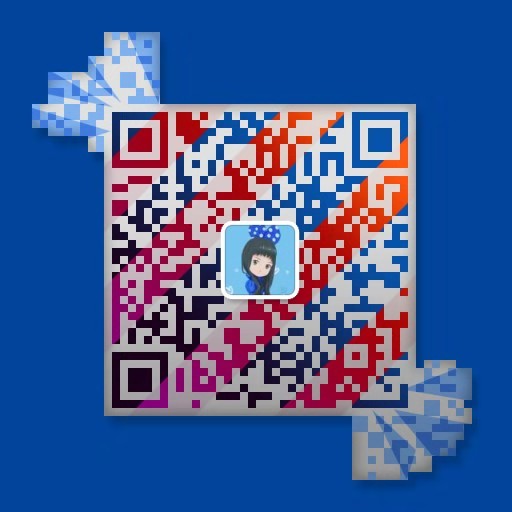
--------------
本博客所有文章除特别声明外,均采用 CC BY-SA 4.0 协议 ,转载请注明出处!